 2023-12-06 22:49:15
2023-12-06 22:49:15

今天我要介绍一个超级实用的技巧,让你的PDF阅读体验更加高级!没错,我们要来谈谈如何给PDF文件添加书签标记。你还在为每次打开PDF都要翻找到上次阅读的位置而烦恼吗?别担心,从现在开始,你可以像看纸质书一样,在PDF中随心所欲地设置书签,方便快速定位到你最感兴趣的内容。这项技巧不仅适用于电子书,也可以帮助你在学习、工作中更高效地查找和整理资料。是不是很酷?那就跟我一起来探索这个小技巧吧!
PDF添加书签标记
福昕PDF阅读器产品可以轻松地添加书签标记。用户只需打开所需的PDF文件,然后在页面上找到想要添加书签的位置。接下来,用户可以点击工具栏上的“添加书签”按钮,或者使用快捷键Ctrl+B来添加书签。添加书签后,用户可以为书签命名,以便更好地识别和管理。此工具还提供了方便的书签导航功能,用户可以通过点击书签列表中的书签来快速跳转到相应的页面。这个功能对于用户在长篇文档中快速定位和导航非常有帮助,提高了阅读效率。
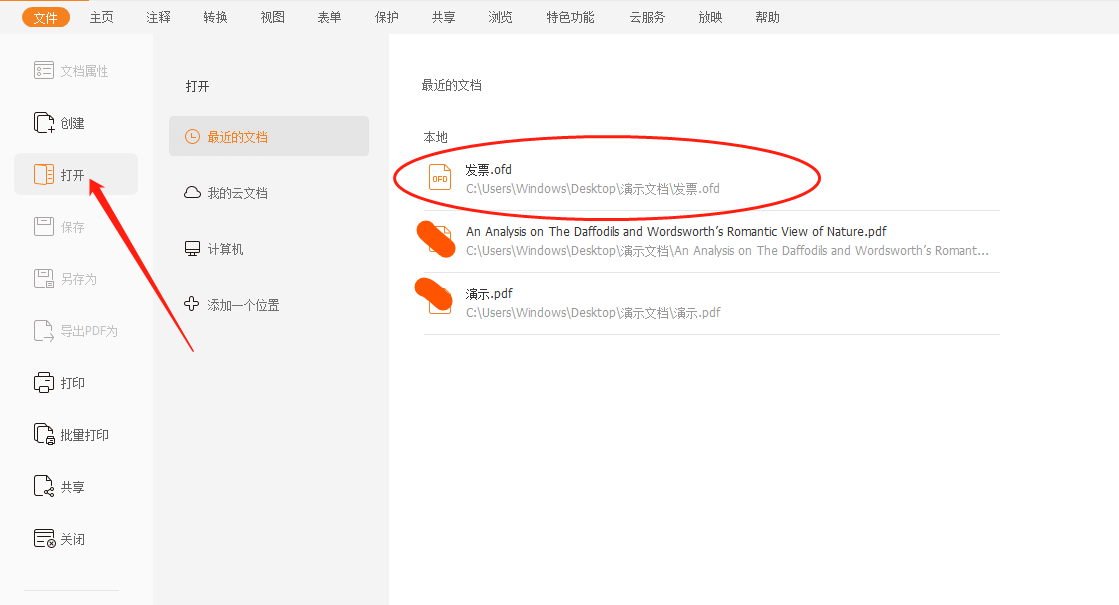
PDF怎么添加书签标记? 具体教程!
福昕PDF阅读器是一款功能强大的PDF阅读工具,它提供了简单易用的书签标记功能。具体操作步骤如下:
1. 打开这个工具,选择要添加书签的PDF文件。
2. 在工具栏上方找到“书签”选项,点击打开书签面板。
3. 在书签面板中,点击“添加书签”按钮。
4. 在弹出的对话框中,输入书签的名称,然后点击“确定”按钮。
5. 添加的书签将显示在书签面板中,可以通过点击书签名称快速跳转到相应的页面。
6. 若要调整书签的顺序,可以在书签面板中拖动书签条目的位置。
通过以上步骤,您可以轻松地为PDF文件添加书签标记,方便快速地定位和浏览文件内容。
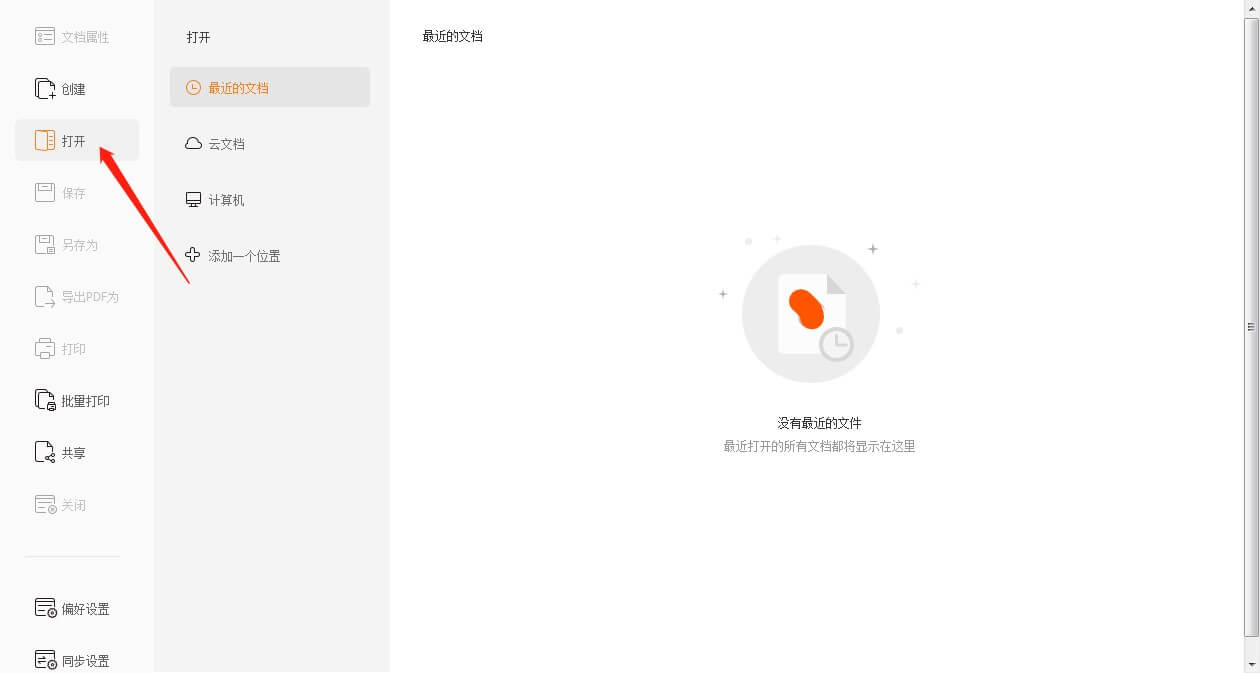
在使用此工具时,用户可以轻松地添加书签标记,以便快速定位和浏览文档内容。添加书签标记的方法非常简单,只需打开需要添加书签的PDF文件,然后在阅读器界面上方的工具栏中找到“书签”选项,点击“添加书签”按钮即可。用户还可以自定义书签的名称,方便快速识别。通过添加书签标记,用户可以快速跳转到感兴趣的章节或页面,提高阅读效率。同时,此工具还支持多种操作方式,如缩放、旋转、拖动等,使阅读体验更加舒适。总之,此工具是一款方便实用的工具,为用户提供了便捷的PDF阅读和标记功能,是值得推荐的选择。

 免费下载
免费下载

